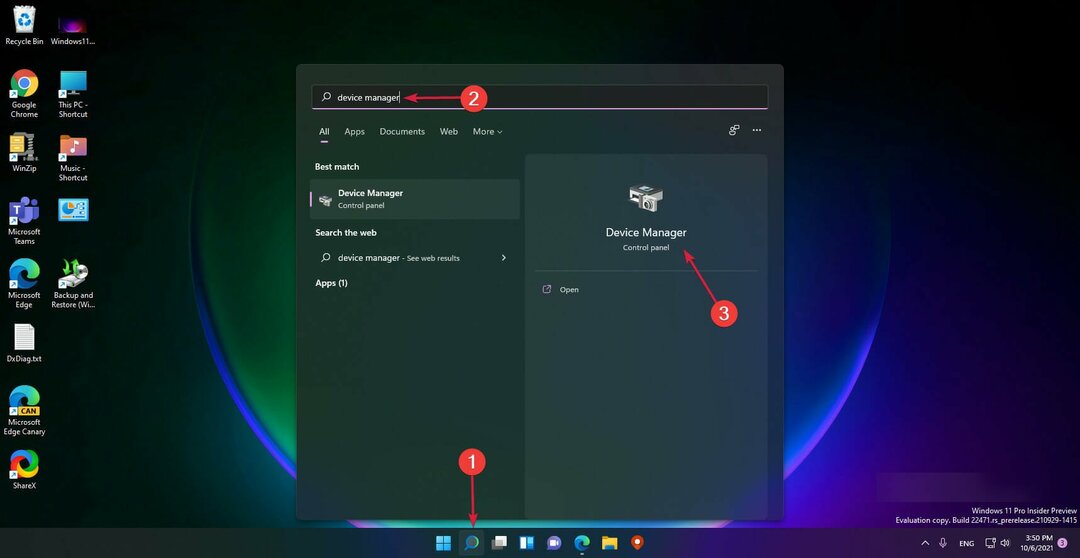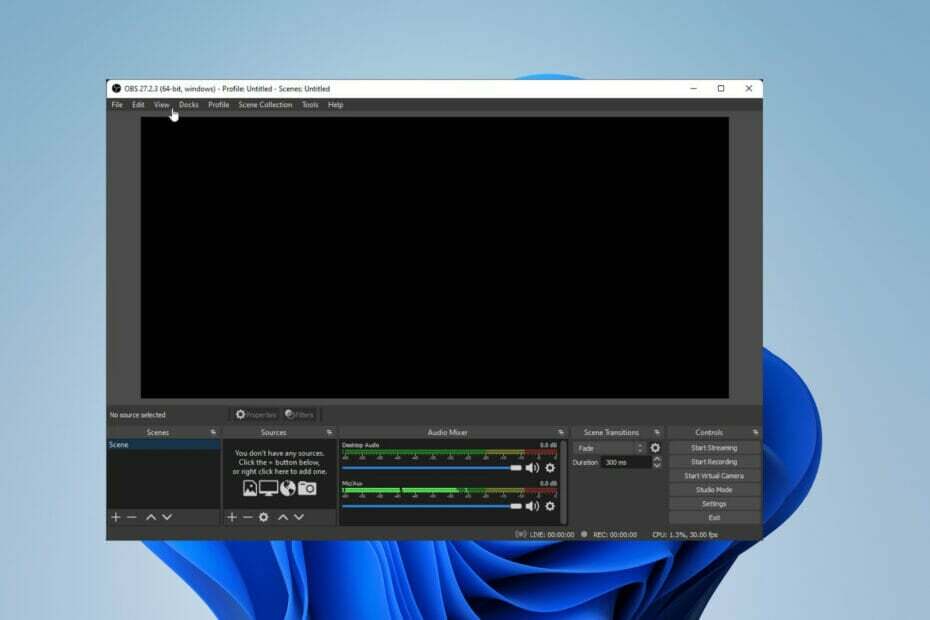- इंटरनेट पर ऐसे ढेरों वेबकैम सॉफ़्टवेयर टूल हैं जो लाइव स्ट्रीम से लेकर सुरक्षा ऐप्स तक पर केंद्रित हैं।
- वहाँ व्यापक विविधता के साथ, यह पता लगाना कठिन हो सकता है कि आपकी स्थिति के लिए सबसे अच्छा कौन सा है।
- यह गाइड विंडोज 11 के लिए सबसे विश्वसनीय वेब कैमरा ऐप्स को तोड़ देगा।

एक्सडाउनलोड फ़ाइल पर क्लिक करके स्थापित करें
यह सॉफ़्टवेयर सामान्य कंप्यूटर त्रुटियों की मरम्मत करेगा, आपको फ़ाइल हानि, मैलवेयर, हार्डवेयर विफलता से बचाएगा और अधिकतम प्रदर्शन के लिए आपके पीसी को अनुकूलित करेगा। पीसी की समस्याओं को ठीक करें और 3 आसान चरणों में अभी वायरस निकालें:
- रेस्टोरो पीसी रिपेयर टूल डाउनलोड करें जो पेटेंट प्रौद्योगिकी के साथ आता है (पेटेंट उपलब्ध यहाँ).
- क्लिक स्कैन शुरू करें Windows समस्याएँ ढूँढ़ने के लिए जो PC समस्याओं का कारण हो सकती हैं।
- क्लिक सब ठीक करे आपके कंप्यूटर की सुरक्षा और प्रदर्शन को प्रभावित करने वाली समस्याओं को ठीक करने के लिए
- रेस्टोरो द्वारा डाउनलोड किया गया है 0 इस महीने पाठकों।
आपके कंप्यूटर पर बैठे या आपके लैपटॉप डिस्प्ले में एकीकृत वेबकैम सही सॉफ़्टवेयर के साथ जोड़े जाने पर बहुत कुछ कर सकता है। यह आपके मूल कैमरे को बदल सकता है और एक बेहतरीन तकनीक में बदल सकता है।
सही सॉफ्टवेयर के साथ, आप विभिन्न कोणों से सेल्फी ले सकते हैं और कुछ मामलों में इसे सुरक्षा कैमरे के रूप में उपयोग कर सकते हैं। ऐसे कई तरीके हैं जिनसे आप अधिक आकर्षक वेबकैम बना सकते हैं। लेकिन कुछ विशेषताएं हैं जिन पर आपको ध्यान देना चाहिए।
मुझे वेबकैम सॉफ़्टवेयर में क्या देखना चाहिए?
यह सब सुविधाओं के लिए नीचे आता है। आपका वेबकैम ऐप क्या कर सकता है? यही बात अच्छे को बुरे से अलग करती है। आपको कुछ नाम रखने के लिए विशेष प्रभाव, चित्र में चित्र, YouTube के साथ एकीकरण और लाइव स्ट्रीमिंग बनाने की क्षमता की तलाश करनी चाहिए।
यहां तक कि अगर एक ऐप सब कुछ नहीं कर सकता है, तो इसका मतलब यह नहीं है कि यह एक खराब ऐप है। यह विशेषज्ञता के कारण हो सकता है। एक विशेष ऐप लाइव स्ट्रीमिंग के लिए बेहतर अनुकूल हो सकता है जबकि दूसरा स्क्रीन पर प्रभाव जोड़ने के लिए सबसे उपयुक्त है।

यह अंततः नीचे आता है कि आप क्या चाहते हैं और आप वेबकैम ऐप में क्या खोज रहे हैं। यह गाइड विंडोज 11 के लिए संभावित वेब कैमरा ऐप्स को तोड़ देगा और उनमें से एक विस्तृत विविधता को कवर करेगा।
विंडोज 11 के लिए सबसे अच्छा वेब कैमरा सॉफ्टवेयर कौन सा है?

सूची को बंद करना, कईकैम, इंटरनेट पर सबसे लोकप्रिय और प्रसिद्ध वेब कैमरा सॉफ्टवेयर में से एक है, और अच्छे कारण के लिए। इसमें बहुत सारी विशेषताएं हैं और यह विभिन्न स्रोतों और ऐप्स के साथ अच्छी तरह से मेल खाता है।
सबसे पहले और सबसे महत्वपूर्ण, यह एक लाइव स्ट्रीमिंग ऐप है जो आपको पेशेवर-ग्रेड वीडियो और स्ट्रीम आउटपुट करने की अनुमति देता है। लोगों ने ManyCam के साथ ऑनलाइन क्लासेज भी स्ट्रीम की हैं। आप इस सॉफ़्टवेयर का उपयोग Facebook और YouTube Live दोनों पर स्ट्रीम करने के लिए कर सकते हैं।
आप 4K रिज़ॉल्यूशन तक स्ट्रीम कर सकते हैं और मुफ्त संस्करण में कष्टप्रद वॉटरमार्क नहीं है जो बहुत कम ऐप्स को दाग देता है। यह MP4, AVI और MOV जैसे विभिन्न प्रकार के फ़ाइल स्वरूपों का समर्थन करता है।
भुगतान किए गए संस्करण नई सुविधाओं में जोड़ते हैं जैसे कि कईकैम लाइट तक पहुंच, असीमित आरटीएमपी स्ट्रीम, और कई उपकरणों के लिए समर्थन। हालांकि, वे महंगे हैं जो एक दुर्भाग्यपूर्ण बाधा है।
लेकिन फिर भी, मुफ्त संस्करण अभी भी बहुत अच्छा है। आपके पास भारी मात्रा में विशेष प्रभावों तक पहुंच है और आपको उसी ऐप पर रिकॉर्डिंग मिलती है। चारों ओर एक ठोस ऐप।

कईकैम
एक बार कईकैम का उपयोग करें और आप देखेंगे कि यह बाजार में सबसे प्रसिद्ध ऑनलाइन वीडियो ऐप में से एक क्यों है।

उसी नस में ओबीएस बैंडिकैम है। यह वेब कैमरा सॉफ्टवेयर का एक और टुकड़ा है जिसे ट्विच स्ट्रीमर्स और यूट्यूब द्वारा अत्यधिक पसंद किया जाता है। एक विशेष गेम रिकॉर्डिंग मोड भी है जो DirectX का उपयोग करके गेमप्ले को रिकॉर्ड करता है।
Bandicam का उपयोग आपकी स्क्रीन और वीडियो को Xbox, PlayStation और IPTV जैसे बाहरी स्रोतों से रिकॉर्ड करने के लिए किया जा सकता है। यह 144 एफपीएस तक के वीडियो को भी सपोर्ट कर सकता है और एमपी4, टीआईएफएफ, जीआईएफ और एवीआई जैसे फाइल फॉर्मेट को सपोर्ट करता है।
ऐप काफी हल्का है इसलिए यह आपके सीपीयू के बहुत सारे संसाधनों को नहीं लेता है और आपके कंप्यूटर के प्रदर्शन को उच्च रखता है। बैंडिकैम में कुछ नकारात्मक हैं जैसे वीडियो पर एक कष्टप्रद वॉटरमार्क को प्लास्टर करना और आप मुफ्त संस्करण पर 10 मिनट तक सीमित हैं।
भुगतान किया गया संस्करण आपको रिकॉर्ड करने की अनुमति देता है, हालांकि आप लंबे समय तक रिकॉर्ड कर सकते हैं और इसमें कोई वॉटरमार्क नहीं है। और ओबीएस स्टूडियो की तरह, बैंडिकैम उन शुरुआती लोगों के लिए नहीं है जो शुरुआत करना चाहते हैं।
Bandicam एक उन्नत वेब कैमरा ऐप है जिसमें यूजर इंटरफेस है जो थोड़ा भारी हो सकता है। सब कुछ निश्चित रूप से बड़े करीने से पैक किया गया है, लेकिन यह भ्रमित करने वाला हो सकता है। उस ने कहा, आप Bandicam के साथ गलत नहीं कर सकते।

बांदीकैम
इस शानदार टूल के साथ अपने ट्विच या यूट्यूब लाइव स्ट्रीम को बेहतर बनाएं।

इसके बाद YouCam 9 है, जो एक महान शुरुआत करने वाला वेबकैम ऐप है। इसका एक अच्छा साफ-सुथरा यूजर इंटरफेस है जो आपको एक ही बार में सभी घंटियों और सीटी के साथ बमबारी नहीं करता है। लेकिन इसका मतलब यह नहीं है कि YouCam एक नंगे हड्डियों वाला सॉफ्टवेयर है जिसमें कुछ भी नहीं है।
वास्तव में, यह बिल्कुल विपरीत है क्योंकि YouCam अपने मेनू में छिपी हुई सुविधाओं से भरा हुआ है। इसमें दृश्य फिल्टर, विशेष प्रभाव, स्टिकर, इमोटिकॉन्स और अद्वितीय लेंस हैं।
यहां तक कि विशेष अवतार और एनिमेशन भी हैं जिन्हें आप अपने वीडियो में जोड़ सकते हैं। YouCam स्काइप और याहू मैसेंजर जैसे संचार ऐप के साथ सिंक करता है और फेसबुक और ट्विटर के साथ लॉगिन कार्यक्षमता, बस कुछ ही नाम रखने के लिए।
YouCam के बारे में यही बहुत अच्छा है। अन्य ऐप्स और सेवाओं के साथ समर्थन और एकीकरण को कम करके नहीं आंका जा सकता है। मुफ्त संस्करण को YouCam 9 Essential के नाम से जाना जाता है जिसमें उपरोक्त सभी विशेषताएं हैं।
डीलक्स संस्करण लाइव स्किन स्मूथिंग, फेस लॉगिन, प्रेजेंटेशन रिकॉर्डिंग और बहुत कुछ जोड़ता है। आप छवियों को विभिन्न स्वरूपों में सहेज सकते हैं और AVI या WMV में वीडियो रिकॉर्ड कर सकते हैं।
एक नि:शुल्क परीक्षण है जिसे आप तीस दिनों तक आजमा सकते हैं जो आपको यह स्वाद देता है कि YouCam 9 क्या करने में सक्षम है।

यूकैम 9
सीखने में आसान इस वेबकैम ऐप के साथ वीडियो कॉन्फ़्रेंस के स्वरूप को बढ़ाने में संकोच न करें।

आपको यह जानने में रुचि हो सकती है कि Movavi Screen Recorder के लिए एक नया 2022 संस्करण है। जैसा कि इसके नाम से पता चलता है, ऐप स्क्रीन रिकॉर्डिंग में माहिर है। इसका यूजर इंटरफेस काफी अलग है क्योंकि यह डिस्प्ले के बीच में एक स्टैंडअलोन विंडो के रूप में नहीं दिखता है।
यह शुरू में एक छोटे साइड मेनू के रूप में लॉन्च होता है जो आपको स्क्रीनशॉट लेने या अपने डेस्कटॉप को रिकॉर्ड करने का विकल्प देता है। स्क्रीन रिकॉर्डिंग फीचर का चयन करने के बाद, आपके पास नीचे दाईं ओर एक टैब होगा जो नियंत्रण कक्ष के रूप में कार्य करता है।
आप वेबकैम या माइक्रोफ़ोन को चालू या बंद करना चुन सकते हैं। नियंत्रण कक्ष आपको शोर में कमी को सक्रिय करने, कीबोर्ड स्ट्रोक रिकॉर्ड करने और अपने माउस से इनपुट को हाइलाइट करने देता है।
विशेषज्ञ युक्ति: कुछ पीसी मुद्दों से निपटना मुश्किल है, खासकर जब यह दूषित रिपॉजिटरी या लापता विंडोज फाइलों की बात आती है। यदि आपको किसी त्रुटि को ठीक करने में समस्या आ रही है, तो आपका सिस्टम आंशिक रूप से टूट सकता है। हम रेस्टोरो को स्थापित करने की सलाह देते हैं, जो एक उपकरण है जो आपकी मशीन को स्कैन करेगा और पहचान करेगा कि गलती क्या है।
यहां क्लिक करें डाउनलोड करने और मरम्मत शुरू करने के लिए।
शुरुआती लोग Movavi पर तैयार किए गए टेम्प्लेट के साथ-साथ ड्रैग एंड ड्रॉप कार्यक्षमता का आनंद लेंगे। इस ऐप का उपयोग करने के लिए आपको किसी विशेष प्रशिक्षण या ज्ञान की आवश्यकता नहीं होगी। आप अपनी रचनाओं को YouTube या Movavi Cloud पर भी साझा कर सकते हैं।
दुर्भाग्य से, Movavi मुफ्त संस्करण पर आपके रिकॉर्ड किए गए वीडियो पर एक कष्टप्रद वॉटरमार्क लगा देगा, जिसे आप प्रीमियम संस्करण खरीदने पर हटा सकते हैं।

Movavi स्क्रीन रिकॉर्डर
Movavi के नवीनतम संस्करण के साथ अपनी स्क्रीन रिकॉर्ड करने और वेबकैम को नियंत्रित करने का समय आ गया है।

यदि आप किसी ऐसी चीज़ में रुचि रखते हैं जो उपयोग में आसान हो, तो आपको स्प्लिटकैम में देखना चाहिए। यह इस सूची के अन्य विकल्पों की तरह सुविधाओं से समृद्ध नहीं है और न ही यह फेसबुक जैसे सोशल मीडिया प्लेटफॉर्म के साथ एकीकृत हो सकता है।
इसकी कमी के बावजूद, स्प्लिटकैम का उपयोग करना बहुत आसान है। जैसा कि आप ऊपर इमेज में देख सकते हैं, इसका यूजर इंटरफेस समझने में आसान है। लाइव होने के लिए एक सरल बटन है, एक चैट विकल्प, एक स्नैपशॉट सुविधा और वीडियो रिकॉर्डिंग।
ऊपरी दाएं कोने में स्थित सूर्य आइकन पर क्लिक करने से आप अपने कैमरे की सेटिंग को शीघ्रता से समायोजित कर सकते हैं। बाईं ओर आपको कई फ़ीड कनेक्ट करने की अनुमति देता है ताकि आप दोनों के बीच स्विच कर सकें।
और यह वहाँ नहीं रुकता। आपकी लाइव स्ट्रीम में फलने-फूलने के लिए स्प्लिटकैम में ढेर सारे फिल्टर हैं। अन्य सुविधाएँ जैसे ऑडियो मिक्सर, स्क्रीन शेयरिंग फ़ीचर और टेक्स्ट जोड़ने की क्षमता।
अब यह 4K रेजोल्यूशन वीडियो या उसके जैसे बड़े किसी भी वीडियो का समर्थन नहीं करता है, लेकिन यह पूर्ण HD वीडियो प्रसारित कर सकता है। यह क्या है, आप स्प्लिटकैम के साथ गलत नहीं कर सकते।
⇒स्प्लिटकैम प्राप्त करें

OBS (ओपन ब्रॉडकास्टर सॉफ्टवेयर) स्टूडियो एक ओपन-सोर्स और फ्री लाइव स्ट्रीमिंग सॉफ्टवेयर है। बल्ले से ही, यह उल्लेख किया जाना चाहिए कि इसका यूजर इंटरफेस सहज नहीं है। इसमें एक साथ बहुत कुछ चल रहा है और यह बहुत भारी हो सकता है।
यही कारण है कि नए लोगों के लिए ओबीएस की सिफारिश नहीं की जा सकती है। हालाँकि, OBS एक शानदार वेब कैमरा सॉफ्टवेयर है। यह ट्विच स्ट्रीमर्स के लिए बहुत बड़ा पसंदीदा है क्योंकि यह वास्तविक समय में ऑडियो और वीडियो दोनों को कैप्चर और मिक्स करते समय एक शक्तिशाली प्रदर्शन प्रदान करता है।
ओबीएस की क्षमता अंतहीन प्रतीत होती है। आप असीमित मात्रा में दृश्य और फ़ीड सेट कर सकते हैं जिन्हें आप अनुकूलित ट्रांज़िशन के साथ काट सकते हैं। इसमें नॉइज़ सप्रेशन और नॉइज़ गेट जैसे फ़िल्टर के साथ एक ऑडियो मिक्सर है।
यह एक वर्चुअल वेबकैम के रूप में भी काम कर सकता है जिसे आप ज़ूम जैसे वीडियो कॉन्फ्रेंसिंग ऐप में इस्तेमाल कर सकते हैं। OBS पिक्चर इन पिक्चर और विभिन्न हॉटकी कॉन्फ़िगरेशन के टन का भी समर्थन करता है। आप बात करने के लिए पुश जोड़ सकते हैं, स्ट्रीम शुरू कर सकते हैं या रोक सकते हैं, और बहुत कुछ कर सकते हैं।
और ट्विच स्ट्रीमर्स के बीच अपने पक्षपात के कारण, ओबीएस के पास इसके पीछे एक विशाल समुदाय है जो डेवलपर्स से बना है जो नए प्लगइन्स बनाते हैं और ऐप को बेहतर बनाते हैं।
⇒ओबीएस स्टूडियो प्राप्त करें

और फाइनल एंट्री आईपी कैमरा व्यूअर में जाना है। इस ऐप का वीडियो मॉनिटरिंग सिस्टम के रूप में कार्य करने का विशिष्ट उद्देश्य है। आप वेबकैम और IP कैमरों के साथ-साथ USB से कई लाइव वीडियो स्रोत प्राप्त कर सकते हैं।
आईपी कैमरा व्यूअर कैनन से सोनी से लेकर तोशिबा तक 2000 से अधिक कैमरा मॉडल का समर्थन करता है। आप सॉफ़्टवेयर का उपयोग कैमरे की ओरिएंटेशन, उसकी फ़्रेम दर और इसमें क्या कवर करता है, इसे बदलने के लिए कर सकते हैं। यह एक ज़ूम-इन सुविधा भी जोड़ता है, भले ही आपके वेबकैम में वह क्षमता न हो।
एक बार जब आप कर लेते हैं, तो यह स्वचालित रूप से रिकॉर्ड किए गए वीडियो को सर्वर पर अपलोड कर देता है। इसके अलावा, इसका उपयोग करना बहुत आसान है। ओबीएस के विपरीत, आईपी कैमरा व्यूअर में एक यूजर इंटरफेस है जो कि शुरुआत से ही समझ में आता है।
इस ऐप के कुछ नकारात्मक पहलू हैं। शुरुआत के लिए, आप वीडियो की गुणवत्ता को समायोजित नहीं कर सकते। आप जो देख रहे हैं वही आपको मिलेगा। और कोई मीडिया प्लेयर बिल्ट-इन नहीं है इसलिए आप अपनी रिकॉर्डिंग नहीं देख सकते। इसके लिए आपको एक वीडियो प्लेयर लेना होगा।
लेकिन यह अभी भी बढ़िया है। आप एक ही समय में चार अलग-अलग कैमरा फ़ीड को नियंत्रित कर सकते हैं और आपको उन इनपुट से लाइव पूर्वावलोकन मिलता है।
⇒आईपी कैमरा व्यूअर प्राप्त करें
क्या मुझे अपने विंडोज 11 कंप्यूटर पर वेबकैम के बारे में कुछ और पता होना चाहिए?
एक बात आप नोटिस करेंगे कि इनमें से बहुत कुछ वेबकैम ऐप्स का उपयोग विंडोज 10 पर भी किया जाता है, और वास्तव में, उस प्रणाली के सुनहरे दिनों से आया है। अन्य उल्लेखनीय वेब कैमरा ऐप्स में स्नैपकैमरा की पसंद शामिल है जो आपके डेस्कटॉप पर स्नैपचैट फ़िल्टर जोड़ता है।
यदि आप ढूंढ रहे हैं सुरक्षा पर ध्यान देने वाला सॉफ्टवेयर, चुनने के लिए भार हैं। उदाहरण के लिए, iSpy ऐप उनमें से एक है और यह कई अलग-अलग प्रकार के कैमरों का समर्थन कर सकता है और घर या कार्यालय की सुरक्षा के लिए उपयोगी है।

आपकी रुचि भी हो सकती है a वेब कैमरा ओवरले समर्थन के साथ स्क्रीन रिकॉर्डर ऐप. ये ऐसे ऐप्स हैं जो आपको स्क्रीन रिकॉर्डिंग के शीर्ष पर एक वेबकैम वीडियो जोड़ने की अनुमति देते हैं। Bandicam में यह क्षमता है।
यदि आपके पास अन्य विंडोज 11 ऐप्स पर कोई प्रश्न हैं तो नीचे एक टिप्पणी छोड़ने के लिए स्वतंत्र महसूस करें। साथ ही, उन समीक्षाओं के बारे में टिप्पणियाँ दें जिन्हें आप देखना चाहते हैं या अन्य Windows 11 सुविधाओं के बारे में जानकारी दें।
 अभी भी समस्याएं आ रही हैं?उन्हें इस टूल से ठीक करें:
अभी भी समस्याएं आ रही हैं?उन्हें इस टूल से ठीक करें:
- इस पीसी मरम्मत उपकरण को डाउनलोड करें TrustPilot.com पर बढ़िया रेटिंग दी गई है (इस पृष्ठ पर डाउनलोड शुरू होता है)।
- क्लिक स्कैन शुरू करें Windows समस्याएँ ढूँढ़ने के लिए जो PC समस्याओं का कारण हो सकती हैं।
- क्लिक सब ठीक करे पेटेंट प्रौद्योगिकियों के साथ मुद्दों को ठीक करने के लिए (हमारे पाठकों के लिए विशेष छूट)।
रेस्टोरो द्वारा डाउनलोड किया गया है 0 इस महीने पाठकों।